Excel公式与函数的计算
Excel 的公式和函数总结
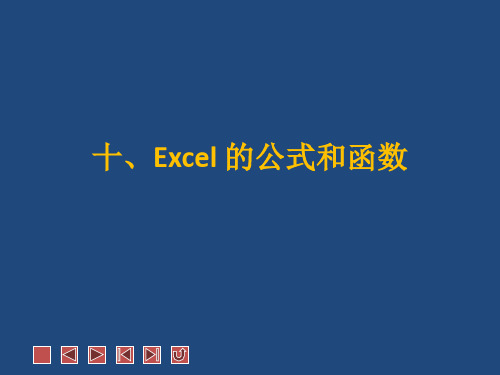
公式中的运算顺序: 通常情况下,Excel根据 公式中运算符的特定顺序 从左到右计算公式。如果 公式中同时用到了多个运 算符,Excel将按一定的 顺序(优先级由高到低) 进行运算。另外,相同优 先级的运算符,将从左到 右进行计算。 若要更改求值的顺序, 可以将公式中要先计算的 部分用括号括起计算。例如,确 定贷款的支 付额、投资的未来值或净现值,以及 债券或息票的价值。 时间和日期函数:可以在公式中分析和处理日期 值和时间值。 数学和三角函数:可以处理简单和复杂的数学计 算。
统计函数:用于对数据进行统计分析。
查找和引用函数:在工作表中查找特定的数值或 引用的单元格。
2.创建公式
直接输入:对于简单的公式,我们可以直接在单 元格中输入:首先单击需输入公式的单元格,接 着输入=(等号),然后输入公式内容,最后单 击编辑栏上的“输入”按钮 ,或按【Enter】 键结束。
在编辑栏中输入:单击要输入公式的单元格,然 后单击编辑栏,在编辑栏中输入等号“=”,输入 操作数和运算符,输入完毕,按下【Enter】键 或单击编辑栏上的“输入”按钮。
(8)错误值:#NULL! 含义:在公式中的两个范围之间插入一个 空格以表示交叉点,但这两个范围没有公共单元 格。例如,输入“=SUM(A1:A10 C1:C10)”, 就会产生这种情况。 解决办法:改正区域运算符使之正确;更 改引用使之相交。例如,在两个区域之间用逗号 隔开“=SUM(A1:A10,C1:C10)”。
1.公式中的运算符
算术运算符有6个,其作用是完成基本的 数学运算,并产生数字结果。
比较运算符有6个,它们的作用是可以比 较两个值,结果为一个逻辑值,不是“TRUE (真)”,就是“FALSE(假)”。
文本运算符只有1个,使用文本连接符 (&)可加入或连接一个或更多字符串以产 生一长文本。
EXCEL函数公式
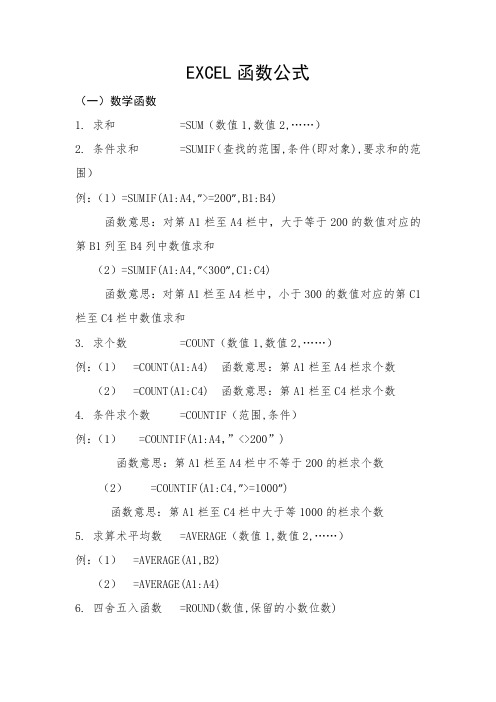
EXCEL函数公式(一)数学函数1. 求和 =SUM(数值1,数值2,……)2. 条件求和 =SUMIF(查找的范围,条件(即对象),要求和的范围)例:(1)=SUMIF(A1:A4,”>=200”,B1:B4)函数意思:对第A1栏至A4栏中,大于等于200的数值对应的第B1列至B4列中数值求和(2)=SUMIF(A1:A4,”<300”,C1:C4)函数意思:对第A1栏至A4栏中,小于300的数值对应的第C1栏至C4栏中数值求和3. 求个数 =COUNT(数值1,数值2,……)例:(1) =COUNT(A1:A4) 函数意思:第A1栏至A4栏求个数(2) =COUNT(A1:C4) 函数意思:第A1栏至C4栏求个数4. 条件求个数 =COUNTIF(范围,条件)例:(1) =COUNTIF(A1:A4,”<>200”)函数意思:第A1栏至A4栏中不等于200的栏求个数(2) =COUNTIF(A1:C4,”>=1000”)函数意思:第A1栏至C4栏中大于等1000的栏求个数5. 求算术平均数 =AVERAGE(数值1,数值2,……)例:(1) =AVERAGE(A1,B2)(2) =AVERAGE(A1:A4)6. 四舍五入函数 =ROUND(数值,保留的小数位数)7. 排位函数 =RANK(数值,范围,序别) 1-升序 0-降序例:(1) =RANK(A1,A1:A4,1)函数意思:第A1栏在A1栏至A4栏中按升序排序,返回排名值。
(2) =RANK(A1,A1:A4,0)函数意思:第A1栏在A1栏至A4栏中按降序排序,返回排名值。
8. 乘积函数 =PRODUCT(数值1,数值2,……)9. 取绝对值 =ABS(数字)10. 取整 =INT(数字)(二)逻辑函数条件函数:=IF(条件,执行条件,执行条件假)—可执行七层嵌套例: A1=5 A2=3 A3=6 A4=7=IF(A1>A2,1,0)=1(真)=IF(A1<A2,1,0)=0(假)=IF(A1>A2,IF(A3>A4,8,9),1)=9(三)文本函数1. 截取函数: =LEFT(文本,截取长度)—从左边截取=RIGHT(文本,截取长度)—从右边截取=MID(文本,开始位,截取长度)—从中间截取2. 计算字符长度:LEN(文本)—文本的长度3. 合并字符函数:CONCATENATE(文本1,文本2,…)4. 在字符串中查找特定字符:FIND(文本,范围,数值)—数值表示查找第几个=FIND(“a”,“abcadeafga”,2)=4=FIND(“a”,“abcadeafga”,3)=7=FIND(“a”,“abcadeafga”,4)=105. 比较两个字符是否完全相符:EXACT(文本1,文本2)=EXACT(“a”,“a”)=TRUE=EXACT(“a”,“ab”)=FALSE=EXACT(“a”,“A”)=FALSE6. 将数值转化为文本:TEXT(数值,参数))—参数一般为07. 将数值型字符转换为数值:VALUE(数值文本)(四)判断公式1. 把公式产生的错误显示为空公式:C2=IFERROR(A2/B2,””)说明:如果是错误值则显示为空,否则正常显示。
Excel常用的函数计算公式大全
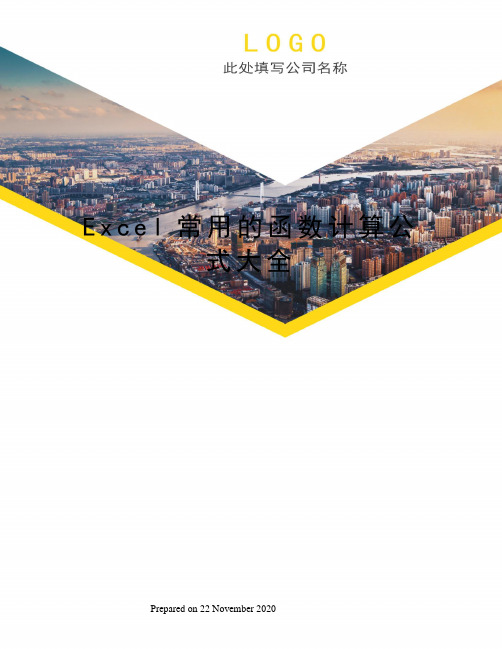
E x c e l常用的函数计算公式大全Prepared on 22 November 2020EXCEL的常用计算公式大全一、单组数据加减乘除运算:①单组数据求加和公式:=(A1+B1)举例:单元格A1:B1区域依次输入了数据10和5,计算:在C1中输入=A1+B1后点击键盘“Enter(确定)”键后,该单元格就自动显示10与5的和15。
②单组数据求减差公式:=(A1-B1)举例:在C1中输入=A1-B1即求10与5的差值5,电脑操作方法同上;③单组数据求乘法公式:=(A1*B1)举例:在C1中输入=A1*B1即求10与5的积值50,电脑操作方法同上;④单组数据求乘法公式:=(A1/B1)举例:在C1中输入=A1/B1即求10与5的商值2,电脑操作方法同上;⑤其它应用:在D1中输入=A1^3即求5的立方(三次方);在E1中输入=B1^(1/3)即求10的立方根小结:在单元格输入的含等号的运算式,Excel中称之为公式,都是数学里面的基本运算,只不过在计算机上有的运算符号发生了改变——“×”与“*”同、“÷”与“/”同、“^”与“乘方”相同,开方作为乘方的逆运算,把乘方中和指数使用成分数就成了数的开方运算。
这些符号是按住电脑键盘“Shift”键同时按住键盘第二排相对应的数字符号即可显示。
如果同一列的其它单元格都需利用刚才的公式计算,只需要先用鼠标左键点击一下刚才已做好公式的单元格,将鼠标移至该单元格的右下角,带出现十字符号提示时,开始按住鼠标左键不动一直沿着该单元格依次往下拉到你需要的某行同一列的单元格下即可,即可完成公司自动复制,自动计算。
二、多组数据加减乘除运算:①多组数据求加和公式:(常用)举例说明:=SUM(A1:A10),表示同一列纵向从A1到A10的所有数据相加;=SUM(A1:J1),表示不同列横向从A1到J1的所有第一行数据相加;②多组数据求乘积公式:(较常用)举例说明:=PRODUCT(A1:J1)表示不同列从A1到J1的所有第一行数据相乘;=PRODUCT(A1:A10)表示同列从A1到A10的所有的该列数据相乘;③多组数据求相减公式:(很少用)举例说明:=A1-SUM(A2:A10)表示同一列纵向从A1到A10的所有该列数据相减;=A1-SUM(B1:J1)表示不同列横向从A1到J1的所有第一行数据相减;④多组数据求除商公式:(极少用)举例说明:=A1/PRODUCT(B1:J1)表示不同列从A1到J1的所有第一行数据相除;=A1/PRODUCT(A2:A10)表示同列从A1到A10的所有的该列数据相除;三、其它应用函数代表:①平均函数=AVERAGE(:);②最大值函数=MAX(:);③最小值函数=MIN(:);④统计函数=COUNTIF(:):举例:Countif(A1:B5,”>60”)说明:统计分数大于60分的人数,注意,条件要加双引号,在英文状态下输入。
Excel函数计算公式大全(完整)

Excel函数计算公式大全(完整)XXX一、数字处理1、取绝对值=ABS(数字)2、取整=INT(数字)3、四舍五入=ROUND(数字,小数位数)二、判断公式1、把公式产生的错误值显示为空公式:C2=IFERROR(A2/B2,"")说明:如果是错误值则显示为空,否则正常显示。
2、IF多条件判断返回值公式:C2=IF(AND(A2<500,B2="未到期"),"补款","")说明:两个条件同时成立用AND,任一个成立用OR函数。
三、统计公式1、统计两个表格重复的内容公式:B2=COUNTIF(Sheet15!A:A,A2)说明:如果返回值大于说明在另一个表中存在,则不存在。
2、统计不重复的总人数公式:C2=SUMPRODUCT(1/COUNTIF())申明:用COUNTIF统计出每人的呈现次数,用1除的体式格局把呈现次数酿身分母,然后相加。
四、求和公式1、隔列求和公式:H3=SUMIF($A$2:$G$2,H$2,A3:G3)或=SUMPRODUCT((MOD(COLUMN(B3:G3),2)=0)*B3:G3) 申明:如果标题行没有划定规矩用第2个公式2、单条件乞降公式:F2=SUMIF(A:A,E2,C:C)说明:SUMIF函数的基本用法3、单条件模糊求和公式:详见下图申明:如果需要进行恍惚乞降,就需要掌握通配符的利用,其中星号是表示任意多个字符,如"*A*"就表示a前和后有任意多个字符,即包含A。
4、多条件恍惚乞降公式:C11=SUMIFS()说明:在sumifs中可以使用通配符*5、多表相同位置乞降公式:b2=SUM()说明:在表中间删除或添加表后,公式结果会自动更新。
6、按日期和产品求和公式:F2=SUMPRODUCT((MONTH($A$2:$A$25)=F$1)*($B$2:$ B$25=$E2)*$C$2:$C$25)申明:SUMPRODUCT可以完成多条件乞降五、查找与援用公式1、单条件查找公式公式1:C11=VLOOKUP(B11,)说明:查找是VLOOKUP最擅长的,基本用法2、双向查找公式公式:=INDEX()说明:利用MATCH函数查找位置,用INDEX函数取值3、查找最后一条吻合条件的记实。
Excel公式和函数 有关求和的计算

Excel公式和函数有关求和的计算在处理数据的过程中,求和是不可避免的一种计算,因此,在Excel的数学函数中,专门提供了一系列用于求和的函数。
这些函数语法简单,使用方便,除最为常用的SUM函数外,还有可以按照给定条件进行求和的SUMIF和SUMIFS函数,以及用于返回平方和的SUMSQ 函数等其他函数。
1.SUM函数SUM函数用于返回某一单元格区域中,所有数字相加所得的结果。
语法:SUM (number1, number2, ...)其中,参数Number1, number2, ...是要对其求和的1到255个参数。
例如,某电脑销售公司对今年第一季度各配件的销售情况进行了统计,得到如图11-24所示的数据表,求不同配件的总销售量各是多少?选择F4单元格,插入SUM函数,在弹出的【函数参数】对话框中,设置Number1为C4:E4,单击【确定】按钮,即可计算出“奔腾D 950”型号CPU的总销售量,如图11-25所示。
计算结果设臵图11-24 电脑配件销售情况图11-25 “奔腾D 950”型号CPU销量另外,选择计算总销量的单元格,如F5单元格,单击【函数库】组中的【自动求和】下拉按钮,执行【求和】命令,并选取要求和的单元格区域,按Enter键,也可以进行求和运算,如图11-26所示。
自动求和图11-26 自动求和在使用SUM函数进行求和运算时,需要注意以下几点:●直接输入到工作表中的数字、逻辑值以及数字的文本表达式都将被计算在内;●如果参数是一个数组或者引用,则SUM函数只计算其中的数字数据,数组或引用中的空白单元格、逻辑值以及文本将被忽略;●如果参数为错误值或为不能转换为数字的文本,将会导致错误。
2.SUMIF 函数利用SUMIF 函数,可以按照给定条件对指定单元格中的数据进行求和。
语法:SUMIF (range, criteria, sum_range) 其中,各参数的意义如下所示:●Range该参数表示要根据条件计算的单元格区域,每个区域中的单元格都必须是数字和名称、数组和包含数字的引用,但控制和文本值将被忽略。
excel函数一般公式—整理完

EXCEL2010公式·函数1、对应相乘并求和函数。
SUMPRODUCT函数:该函数的功能是在给定的几组数组中将数组间对应的元素相乘并返回乘积之和。
例如:如图,如果想计算B 3:C6和D3:E6这两组区域的值,可以用以下公式:“=Sumproduct(B3:C6,D3:E6)”。
说明:等于=B1*D1+B2*D2+…+C1*E1+C2*E2…,就是第一列和第一列相乘,第二列和第二列相乘,以此类推,然后相加。
2、绝对值函数。
ABS 函数:如果在A1、B1单元格中分别输入120、90,那么如果要求A1与B1之间的差的绝对值,可以在C1单元格中输入以下公式:“=ABS(A1-B1)”。
3、条件函数。
IF函数:如图,如果C3单元格的数据大于D3单元格,则在E3单元格显示“完成任务,超出:”,否则显示“未完成任务,差额:”,可以在E3单元格中输入以下公式:“=IF(C3>D3, “完成任务,超出:”,”未完成任务,差额:””。
4、检验是否是整倍数的函数。
Ceiling函数:该数值向上舍入基础的倍数。
如图3,在C3单元格中输入以下公式:“=CEILING(B3,C3)”;而“=FLOOR(B3,C3)”则是向下舍入。
说明:CEILING就是如果参数是指定基数的整倍数,则等于参数,否侧等于最接近参数,同时大于0时是大于(小于0时是小于)参数的指定基数整倍数的最小值5、求公约数函数。
GCD函数:该函数计算最大公约数。
如图,如果要计算B3:D3这一区域中3个数字的最大公约数,可以在E3单元格中输入以下公式:“=GCD(B3,C3,D3)”。
6、向下舍入取整函数。
INT函数:该函数是向下舍入取整函数。
如图,如果要计算显示器和机箱的购买数量,可以在E3单元格中输入以下公式:“=INT(D3/C3)”。
说明:此函数与ROUNDDOWN 函数的区别,ITN函数是不管正负数,都向下取整,如INT(5.3)=5,INT(-5.3)=-6;而ROUNDDOWN函数是向接近0的方向向下取整,如ROUNDDOWN(5.3,0)=5,ROUNDDOWN(-5.3,0)=-5.图57、最小公倍数函数。
常用excel函数公式大全
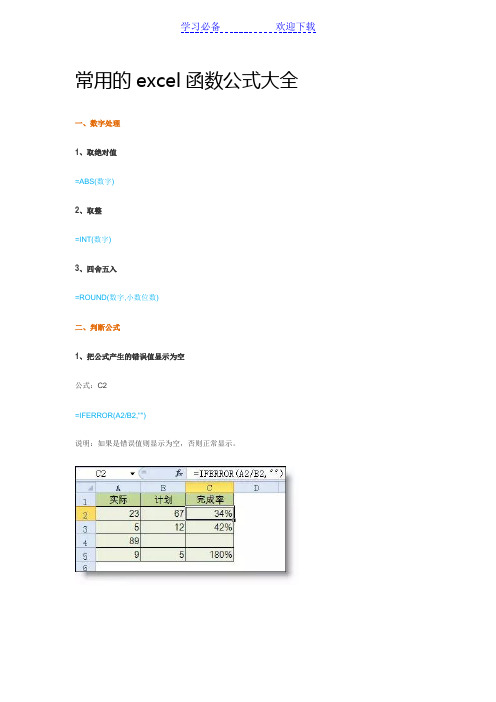
常用的excel函数公式大全一、数字处理1、取绝对值=ABS(数字)2、取整=INT(数字)3、四舍五入=ROUND(数字,小数位数)二、判断公式1、把公式产生的错误值显示为空公式:C2=IFERROR(A2/B2,"")说明:如果是错误值则显示为空,否则正常显示。
2、IF多条件判断返回值公式:C2=IF(AND(A2<500,B2="未到期"),"补款","")说明:两个条件同时成立用AND,任一个成立用OR函数。
三、统计公式1、统计两个表格重复的内容公式:B2=COUNTIF(Sheet15!A:A,A2)说明:如果返回值大于0说明在另一个表中存在,0则不存在。
2、统计不重复的总人数公式:C2=SUMPRODUCT(1/COUNTIF(A2:A8,A2:A8))说明:用COUNTIF统计出每人的出现次数,用1除的方式把出现次数变成分母,然后相加。
四、求和公式1、隔列求和公式:H3=SUMIF($A$2:$G$2,H$2,A3:G3)或=SUMPRODUCT((MOD(COLUMN(B3:G3),2)=0)*B3:G3)说明:如果标题行没有规则用第2个公式2、单条件求和公式:F2=SUMIF(A:A,E2,C:C)说明:SUMIF函数的基本用法3、单条件模糊求和公式:详见下图说明:如果需要进行模糊求和,就需要掌握通配符的使用,其中星号是表示任意多个字符,如"*A*"就表示a前和后有任意多个字符,即包含A。
4、多条件模糊求和公式:C11=SUMIFS(C2:C7,A2:A7,A11&"*",B2:B7,B11)说明:在sumifs中可以使用通配符*5、多表相同位置求和公式:b2=SUM(Sheet1:Sheet19!B2)说明:在表中间删除或添加表后,公式结果会自动更新。
Excel函数计算公式大全(完整)
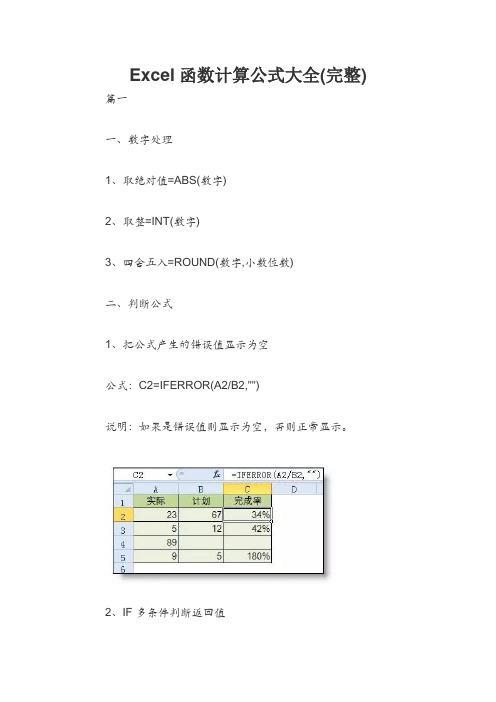
Excel函数计算公式大全(完整) 篇一一、数字处理1、取绝对值=ABS(数字)2、取整=INT(数字)3、四舍五入=ROUND(数字,小数位数)二、判断公式1、把公式产生的错误值显示为空公式:C2=IFERROR(A2/B2,"")说明:如果是错误值则显示为空,否则正常显示。
2、IF多条件判断返回值公式:C2=IF(AND(A2<500,B2="未到期"),"补款","")说明:两个条件同时成立用AND,任一个成立用OR函数。
三、统计公式1、统计两个表格重复的内容公式:B2=COUNTIF(Sheet15!A:A,A2)说明:如果返回值大于0说明在另一个表中存在,0则不存在。
2、统计不重复的总人数公式:C2=SUMPRODUCT(1/COUNTIF(A2:A8,A2:A8))说明:用COUNTIF统计出每人的出现次数,用1除的方式把出现次数变成分母,然后相加。
四、求和公式1、隔列求和公式:H3=SUMIF($A$2:$G$2,H$2,A3:G3)或=SUMPRODUCT((MOD(COLUMN(B3:G3),2)=0)*B3:G3) 说明:如果标题行没有规则用第2个公式2、单条件求和公式:F2=SUMIF(A:A,E2,C:C)说明:SUMIF函数的基本用法3、单条件模糊求和公式:详见下图说明:如果需要进行模糊求和,就需要掌握通配符的使用,其中星号是表示任意多个字符,如"*A*"就表示a前和后有任意多个字符,即包含A。
4、多条件模糊求和公式:C11=SUMIFS(C2:C7,A2:A7,A11&"*",B2:B7,B11) 说明:在sumifs中可以使用通配符*5、多表相同位置求和公式:b2=SUM(Sheet1:Sheet19!B2)说明:在表中间删除或添加表后,公式结果会自动更新。
- 1、下载文档前请自行甄别文档内容的完整性,平台不提供额外的编辑、内容补充、找答案等附加服务。
- 2、"仅部分预览"的文档,不可在线预览部分如存在完整性等问题,可反馈申请退款(可完整预览的文档不适用该条件!)。
- 3、如文档侵犯您的权益,请联系客服反馈,我们会尽快为您处理(人工客服工作时间:9:00-18:30)。
•選取要加入自動加總函數的儲存格 •展開插入函數選單,選擇「加總」函數 •拖曳要加總資料來源儲存格範圍 •按下enter完成函數插入動作
公式輸入法(2)
•跨工作表/活頁簿公式計算(9-1-2a、9-12b)
–建立跨工作表公式
•選取要建立公式的儲存格 •單擊自動加總 •切換到另一工作表 •拖曳選取資料 •按下enter
公式輸入法(3)
•建立跨活頁簿公式
–選取要插入函數儲存格 –單擊自動加總 –展開視窗功能表/選取已開啟活頁簿 –按下enter
•快速切換參照類型
–選取要插入函數儲存格 –單擊自動加總 –拖曳選取來源儲存格 –按F4變更為絕對位址 –按下enter
常用函數應用(1)
•常用函數:加總、平均.. (9-2-1)
Excel公式與函數的計算
台北市聖道基金會 講師:林作逸
教學大綱
•公式輸入法 •常用函數應用 •自動填滿公式與函數 •進階應用剖析
公式輸入法(1)
•基本公式計算(9-1-1)
–手動輸入公式
•選取建立公式儲存格 •資料編輯列中手動輸入公式 •單擊ˇ輸入完成
–拖曳複製公式
•自動填滿選項/填滿但不填入格式
常用函數應用(4)
–計算兩日期相隔天數並加1
•選取儲存格 •執行插入/函數 •選擇函數「日期及時間」 •選擇days360函數 •單擊確定 •輸入記錄開始與結束日期的儲存格位址 •確定插入函數 •在公式結尾處輸入+1,以算出包含開始日到結束日
的相隔天數
–加總計算 –求平均值 –求最大值 –求最小值
常用函數應用(2)
•日期及時間(9-2-2)
–插入今天日期
•選取儲存格 •執行插入/函數 •選擇日期及時間 •選擇today函數 •單擊確定 •確定插入所選函數
常用函數應用(3)
–計算兩日期間的相隔天數
•選取儲存格 •插入/函數 •選擇日期及時間 •選擇函數days360 •單擊確定 •輸入記錄開始與結束日期的儲存格位址 •確定插入函數
